2019年03月20日更新
iTunesの起動が遅い・重い時に高速化して軽くする方法まとめ!
Macだけではなく、Windowsでも使用できるiTunesにはとても便利な機能が多いですが、その分重いと感じてしまうユーザーも少なくないのではないでしょうか。ここでは、iTunesを重いと感じる方に向けて、動作を軽くする方法をご紹介いたします。

目次
- 1WindowsのiTunesが重くて起動が遅い場合の対処法
- ・スマートプレイリストを消してiTunesの重いことを解決
- ・Geniusを無効にしてみることでiTunesが重いことを解決
- ・自動同期を無効にしてiTunesが重いのをなおす
- ・重複したファイルを削除してみて重いのを軽くする
- 2MacでiTunesが重い場合の対処法
- ・iTunesライブラリを新しく作ってみてiTunesを軽くする
- ・iTunesのバックアップがiTunesが重い状態にしている
- 3iTunesを高速化させて軽くする方法
- ・いらない常駐のプログラムは削除しよう
- ・自分に合った設定にしてみよう
- 4Bonjourを無効にしてiTunesを軽くする
- ・Bonjourとは?iTunesを重い状態にしている
- ・Bonjourを無効にする
- 5iTunesが重いのには理由があった
- ・iTunesの記事が気になった方にはこちらもおすすめ!
WindowsのiTunesが重くて起動が遅い場合の対処法
iTunesはMacでもWindowsでも使用できますが、Macに比べてWindowsでiTunesを使用している時、読み込み速度や起動速度が遅いと感じてしまうことがあります。ここでは、Windows上でのiTunesをより早く動作させるための方法をいくつか紹介いたします。
スマートプレイリストを消してiTunesの重いことを解決
iTunesをより早く起動するために、スマートプレイリストを削除する方法があります。スマートプレイリストとは、プレイリストに含めたい曲の条件を指定するだけで、その条件に当てはまる曲が自動で選択され、プレイリストが作成される機能です。この機能はiTunesが常にライブラリを分析しているため、その分のパフォーマンス能力が大幅に低下してしまいます。
そこで、iTunesのライブラリ左側パネルにあるミュージックプレイリストから歯車アイコンがあるプレイリストを選択して削除すると、ある程度起動や動作が軽くなります。場合によっては今までよりも2〜3倍も高速化することもあります。
Geniusを無効にしてみることでiTunesが重いことを解決
Geniusとは、アップルにライブラリのデータを送信することによって、似たタイプの楽曲を揃えたプレイリストを自動で作成してくれる機能です。一見すると自分好みの楽曲を聴くことができる便利な機能ですが、使用上バックグラウンドで多くのリソースを使用してしまっているため、iTunesの動作が遅くなってしまいます。
そこで、iTunesの上部メニューからファイル>ライブラリ>Geniusをオフの順で選択してGeniusをオフにすることによって、動作を高速化することができます。
ただし、iCloudミュージックライブラリを使用している場合はGeniusを無効にすることができませんので注意してください。
自動同期を無効にしてiTunesが重いのをなおす
iTunesの自動同期が有効になっていると、Windowsに接続されているデバイスを最新のiTunesライブラリに自動的に同期させるため、iTunesの動作が遅くなってしまいます。そこで、上部のメニューから自動同期を無効にすることによって軽くなり、起動が高速化します。
iTunesの上部メニューから編集>設定と選択し、自動的に同期しないをチェックすれば完了です。
重複したファイルを削除してみて重いのを軽くする
ミュージックライブラリが沢山あるほど、iTunesが重い状態になり、起動が遅くなってしまいます。沢山の曲が入っていると、複数のアルバムに同じ楽曲が入っていることもあります。また、重複して入れてしまっている曲もあるでしょう。そこで、重複してしまっている楽曲を削除することによって、動作が軽くなります。
MacでiTunesが重い場合の対処法
Windowsよりは重くなりにくいMacではありますが、それでもiTunesが重い場合があります。起動が重いと感じた時、まずはMacを再起動してみるのも良いですが、それでも同じように重い状態が続く場合の対処法をご紹介いたします。
iTunesライブラリを新しく作ってみてiTunesを軽くする
Macにおける動作の不調の多くの場合、ライブラリと呼ばれるものの情報に問題があります。そこでライブラリを新規で作成すると、動作が軽くなることがあります。ファイル>ライブラリ>ライブラリを書き出し…を選択して、ライブラリを書き出します。書き出すところを選択して保存します。デスクトップに保存するとわかりやすいです。
指定した場所にライブラリ.xmlという名前のファイルが保存されます。DockのiTunesアイコンから選択するか、メニューバーのiTunesから選択してiTunesを終了します。
キーボードで終了する場合はcommand + Qで終了します。
再びiTunesを起動しますが、ここでoptionキーを押したままDockのiTunesアイコンをクリックします。すると、下図のようにiTunesを続けるにはライブラリが必要です。既存のiTunesライブラリを選択するか、または新しいライブラリを作成してください。という表示が出るので、ライブラリを作成を選択します。
プレイリストなどのないiTunesが起動しますので、ファイル>ライブラリ>プレイリストを読み込みを選択します。
先ほど書き出したライブラリ.xmlを選択すると、ライブラリ.xmlを読み込み中という表示が出ます。iTunes上部にコピー中と表示され、コピーが終了した後、分析中という表示に変わります。
あとはそのままiTunesが以前のプレイリストを作成しますので、完了するまで放置しておいて構いません。ライブラリの作成にかかる時間は曲数によって左右されますが、数千曲程度ならあまりかかりませんし、これだけでも十分高速化します。
iTunesのバックアップがiTunesが重い状態にしている
iPhoneなどのバックアップを取ることができるiTunesですが、その機能が逆にiTunesの起動を遅くしてしまっていることがあります。そこで、iTunesが重い場合バックアップを削除することによって、いくらか軽くなることがあります。
iTunes>環境設定>デバイスの順に選択します。削除したいバックアップを選択し削除してください。
iTunesを高速化させて軽くする方法
さて、ここまではWindowsとMac側に原因がある場合の対策の方法をご説明してきましたが、それでも重い場合iTunes自体に原因があります。そこで、ここではiTunesでの解決方法をご紹介いたします。
いらない常駐のプログラムは削除しよう
WindowsやMacを重くしている大きな原因の1つに常駐プログラムというものがあります。常駐プログラムとは、勝手にバックグラウンドで起動し、メモリを大量に消費してしまう厄介なソフトです。必要なソフトはどうしようもありませんが、そうでないものは無駄にパソコンを重くしてしまうので停止するか削除することをお勧めします。
ここでは、あまり必要性のないソフトをご紹介いたします。
Apple Software UpdateはiTunesと一緒にダウンロードされるソフトで、自動的にソフトの更新情報を教えてくれます。BonjourはiTunesのデータをネットワークで共有する時に使われるプログラムです。共有する予定のない人は削除しても構いません。
上で挙げたソフトはあくまであまり使う必要性がないと個人的に判断したものですので、iTunesを使っている上で必要であると感じているのであれば削除することはお勧めしません。そのほかの方法を試してみることをお勧めいたします。
自分に合った設定にしてみよう
iTunesのミュージック以外の項目が重くしてしまっている原因の1つになっています。iTunesにはPotcast、Genius、Pingなど色々な機能が入っていますが、それらがiTunesを重くする原因となっています。先述したGeniusは特に影響が強くなっております。そこで自分が必要な機能以外を停止してしまいましょう。
編集>設定>一般のタブから選択し、使わない機能のチェックマークを外します。Macの場合は、iTunes>環境設定>制限を選択してください。
Bonjourを無効にしてiTunesを軽くする
iTunesをインストールした際に一緒にインストールされるBonjourですが、このソフトがiTunesを重くしている原因となっています。
Bonjourとは?iTunesを重い状態にしている
Bonjourとは設定を必要としないネットワーク技術であり、同じLANに接続している端末同士で共有することができる機能です。わかりやすい例としては、共有された音楽を検索する時などに使用されます。とても便利なこの機能ですが、その分重くる原因となってしまっています。
Bonjourを無効にする
Finder>環境設定>サイドバーと選択し、Bonjourコンピュータのチェックを外します。
iTunesが重いのには理由があった
ここまで各項目について、iTunesの起動が重くなってしまう原因と対処方法をご説明してきました。その原因をまとめますと、iTunes内の機能、バックアップや自動同期、インストール時についてくる別のソフト
この3つに分類されます。これらを削除したり修正したりすれば高速化します。音楽を管理するだけではなく、ファイルを共有したりできるiTunesはMacだけではなくWindowsでも使用でき、とても便利なソフトであると言えるでしょう。しかし、便利な機能が追加された分、動作が遅くなってしまいました。
快適にパソコンを使用していくためにも、必要な機能とそうでないものに取捨選択して、パソコンを高速化しましょう。
iTunesの記事が気になった方にはこちらもおすすめ!
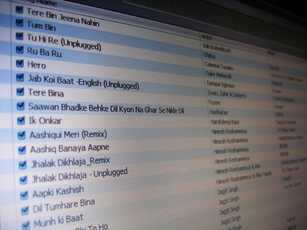 iTunesが起動しない・開かない原因と対処法!【Windows/Mac】
iTunesが起動しない・開かない原因と対処法!【Windows/Mac】 iTunesがフリーズする原因と対処法!固まって応答なしの時は?
iTunesがフリーズする原因と対処法!固まって応答なしの時は? iTunesに接続できない原因と対処法!iPhoneは使用できませんと画面に出たら?
iTunesに接続できない原因と対処法!iPhoneは使用できませんと画面に出たら? iTunesにCDをインポートできない原因と対処法!音楽を取り込めない?
iTunesにCDをインポートできない原因と対処法!音楽を取り込めない? iTunesの動画取り込み方法!ビデオを追加できない原因と対処法は?
iTunesの動画取り込み方法!ビデオを追加できない原因と対処法は?
















